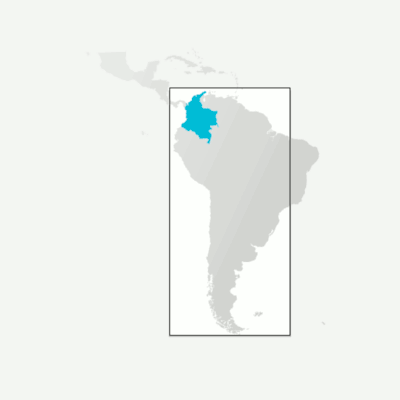Как убрать артборд в иллюстраторе
Как изменить размер артборда в Illustrator?
Что такое Artboard в Adobe Illustrator?
В этой статье мы познакомим вас с различными методами изменения размера и свойств артборда.
Как изменить размер артборда
Перед созданием рабочего документа Illustrator по умолчанию просит ввести размер артборда, соответствующий вашей работе. Пожалуйста, обратитесь к приложенному ниже изображению.
Сначала вы можете ввести значение, которое лучше всего соответствует вашим рабочим целям. По мере того, как вы продвигаетесь в своем дизайне, на каком-то этапе, если вы чувствуете, что хотите изменить размер монтажной области, вы можете легко сделать это, используя различные методы, предлагаемые Adobe Illustrator.
Методы изменения размера артборда в Illustrator
Ниже приведен список способов изменения размера монтажной области в иллюстраторе, подробно обсуждаемый:
Шаг 1: Вам нужно открыть проект Illustrator, в котором вы должны изменить размер артборда. Вы заметите первоначально созданный артборд на холсте.
Шаг 2: Выберите значок «artboard tool» на панели инструментов в левой части документа. Это символ со знаком «+» в верхней части страницы.
Вы также можете выбрать инструмент монтажной области, используя сочетание клавиш Shift + O в Windows или Command + O в Mac. Это легко активирует инструмент.
Шаг 3: Вы заметите синюю ограничивающую рамку, окружающую артборд точками привязки. Наведите курсор мыши на любую точку ограничительной рамки и перетащите ее вручную.
Продолжайте процесс до тех пор, пока артборд не подойдет для вашего дизайна.
Шаг 4: Если у вас есть несколько монтажных областей в рабочей области, с помощью инструмента монтажной области вы можете выбрать монтажную область, размер которой нужно изменить. После этого просто выполните вышеуказанный шаг.
Примечание. Вы также можете сделать клон существующего артборда, используя инструмент артборд. Для этого просто выберите инструмент и нажмите Alt (Windows) или Option (Mac) при перетаскивании выбранного артборда. Это создаст точную копию артборда вместе со всеми элементами дизайна. Это полезно для создания вариаций дизайна с новым цветом и рисунком.
Шаг 1: Откройте проект иллюстратора, который вам нужен, чтобы изменить размер артборда.
Шаг 2: На панели артборда с правой стороны документа вы найдете список всех артбордов, которые вы использовали в своем проекте.
Шаг 3: Если панель артборда отсутствует в вашем документе, активируйте ее, выбрав меню «Windows» сверху. Далее выберите опцию «Артборды» из выпадающего списка.
Шаг 4. Выберите монтажные области, размер которых вы хотите изменить, удерживая клавишу Shift (Windows) или «Command» (Mac) при выборе нескольких элементов.
Шаг 5: Это откроет значения размеров, включая размер и положение в верхней части окна. Вы можете изменить значение текстовых полей W (ширина) и H (высота). Это соответственно изменит размер выбранных артбордов.
Шаг 1: Откройте проект иллюстратора, который вам нужен, чтобы изменить размер артборда.
Шаг 2: Выберите артборд, размер которого вы хотите изменить, на панели артборда.
Шаг 3: Нажмите на значок рядом с названием монтажной области, как показано на рисунке. Это отображает всплывающее окно для вариантов артборда.
Шаг 4: Здесь вы найдете области для ввода значений ширины и высоты артборда.
Вы также можете изменить ориентацию артборда с книжной и альбомной ориентации.
Шаг 5: Нажмите OK после внесения всех изменений.
Шаг 1: Откройте проект иллюстратора, который вам нужен, чтобы изменить размер артборда.
Шаг 2: В окне Illustrator вверху в Windows или на верхнем экране в Mac выберите меню «Объект». Далее откроется выпадающее меню.
Шаг 3: Выберите артборды в нижней части раскрывающегося списка. Это также приводит к окончательному всплывающему окну.
Шаг 4: Затем вы должны выбрать опцию «Fit to Artwork Bounds». Теперь ваш артборд будет изменен в пределах изображения.
Вывод
Рекомендуемые статьи
Иллюстратор: Изменение размера артборда с объектами внутри
Я искал везде, и не могу найти свой ответ, поэтому я хотел спросить здесь. Я знаю, как изменить размеры моего артборда в Illustrator и все такое, но я не могу изменить размер артборда с помощью объектов внутри него.
Причина, по которой я хочу сделать это, так как я создаю идентичность для небольшой начинающей компании. Я хочу иметь возможность распечатать PDF (что я могу сделать), со всеми изображениями. Чего я не хочу, так это печати логотипов разных размеров (и т. Д.), Когда вы печатаете их, они имеют одинаковый размер. Поэтому мне нужно иметь возможность изменять размеры артборда с объектами внутри на лету для создания jpg, png и т. Д. Я ненавижу изменять размер артборда, а затем менять размеры объектов, чтобы они соответствовали артборду. Могу ли я просто изменить размер одновременно?
Это можно сделать хакерским способом.
В моем случае svg art сосредоточен на артборде 300×300. Мне нужно, чтобы они были размером 220х220 при сохранении положения и относительного масштаба.
Надеюсь, это кому-нибудь поможет.
Не то, чтобы я знал.
Размер артборда никак не «связан» с объектами на нем. Там нет команды «изменить размеры объектов, чтобы соответствовать артборду».
Вы можете попробовать заглянуть в сценарии. Если это вообще можно сделать, для этого потребуется сценарий.
Нет никакого способа сделать то, что вы просите, внутри самого Illustrator.
НО есть способ сделать то, что вы хотите, экспортируя ваши изображения в png / jpg / что угодно. При экспорте «для Интернета» вы можете изменить размер всей иллюстрации, используя пиксели или проценты.
Пример: скажем, у меня есть файл изображения Южной Америки, с Колумбией в синем. У меня артборд размером 350 х 720 пикселей. Теперь я хочу, чтобы он был в два раза больше.
Это не самый быстрый способ работы, когда вам нужно сделать много файлов. Но это намного быстрее, чем некоторые варианты в других ответах.
Вы должны изменить размер слишком большого количества артбордов? Если нет, попробуйте заполнить каждый артборд нужным вам размером прямоугольником того же размера, затем сгруппируйте каждый прямоугольник с содержимым каждого артборда. Затем измените размеры артбордов, как вам нужно. Затем измените размер всех групп, которые вы только что создали, так, чтобы прямоугольник соответствовал соответствующему артборду. Наконец, удалите каждый из прямоугольников, которые вы сделали ранее.
Таким образом вы сохраняете пропорции между артбордом и его содержимым. Надеюсь это поможет.
Поместите файл иллюстратора в InDesign, затем измените размер:
Вы можете РАЗМЕСТИТЬ файл Illustrator в документе InDesign в виде связанной графики любого размера. Затем вы можете экспортировать в PDF оттуда для печати.
Сначала выберите векторную графику.
1: «Преобразовать панель»> Масштабировать векторную графику до нужного размера.
2: «Меню объектов»> Артборды> Подогнать к границам иллюстраций.
Недавно мне пришлось уменьшить размеры многих веб-экранов, которые я сделал в Illustrator, и изменение размера уже созданных артбордов с объектами на них казалось болезненным.
Вот очень быстрый взлом, чтобы изменить размер одного или нескольких (уже экспортированных) файлов изображений (по крайней мере, на Mac). Вам нужно использовать терминал, но это очень просто:
Создавайте и экспортируйте ваши изображения в Illustrator (или PS, или что вы используете) в максимально возможном для вас размере. Создайте новую папку с копиями этих изображений (или просто сделайте копию самого изображения, если вам нужно только изменить размер одного или двух изображений). Откройте терминал, перейдите к папке с изображением и выполните команду:
Если вы новичок в терминале, также может быть заменено полным PATH файла, если вас не затруднит переход к папке. (Совет: перетаскивайте файлы и папки из Finder в терминал, вместо того, чтобы вводить полное имя)
Выше будет изменить размер одного изображения. Чтобы изменить размер нескольких изображений, убедитесь, что вы находитесь в нужной папке и используйте:
Это изменяет размеры ВСЕХ изображений в папке, в которой вы находитесь, с заданным расширением файла.
ВНИМАНИЕ: sips не создает копию, она напрямую изменит размер изображения, поэтому сначала обязательно скопируйте изображения, если хотите сохранить оригиналы. По качеству это работает ТОЛЬКО для того, чтобы сделать изображения меньше, а не больше.
Для получения дополнительной информации введите в терминале:
Как убрать обводку в illustrator
Как убрать обводку в иллюстраторе?
Контур с декоративными штрихами можно конвертировать в обычный векторный объект, который доступен для обработки инструментами группы Реn (Перо). Для этого следует выделить такой контур и выполнить команду Expand (Преобразовать) меню Object (Объект).
Как уменьшить количество точек иллюстратор?
Выделите объект. Выберите инструмент «Сглаживание» Перетащите инструмент вдоль отрезка контура, который нужно сгладить. Выполняйте сглаживание до тех пор, пока обводка или контур не примут нужную форму.
Как удалить рабочую область в Иллюстраторе?
Удаление монтажной области
Как сделать копию объекта в Иллюстраторе?
Как копировать и вставить обьекты в программе Adobe Illustrator? Вариант 1: Ctrl+C — Ctrl+V на клавиатуре или клик правой кнопкой мыши и выбрать аналогичные пункты в контекстном меню. Вариант 2: удерживая нажатым Alt, перетянуть объект мышью.
Как убрать красную рамку в Иллюстраторе?
Ответ: Что за красная рамка? Это bleed’ы Ctrl+Alt+P по 5 мм. Отключить видимость: Ctrl+»ж».
Как преобразовать контур в фигуру?
Выделите на изображении какой либо объект, скажем, с помощью Прямолинейного Лассо. Откройте диалог «Контуры». Преобразуйте выделение в контур. Примените команду «Преобразовать в фигуру / Convert to Shape» (рис.
Как в Иллюстраторе объединить все в один объект?
Три способа объединить разные объекты в один в Adobe Illustrator
Как преобразовать в смарт объект в Иллюстраторе?
Как разъединить точки в Иллюстраторе?
Для применения выберите команду «Объект» > «Контур» > «Разделить нижние объекты». См. раздел Разрезание объектов с помощью команды «Разделить нижние объекты». Разрезает контур в опорной точке, и в результате опорная точка превращается в две опорные точки, расположенные непосредственно друг над другом.
Как изменить толщину обводки в Иллюстраторе?
Выберите толщину обводки на панели «Обводка» или «Управление». Если объект представляет собой замкнутый контур (а не группу с быстрой заливкой), выберите параметр на панели «Обводка», чтобы выровнять обводку относительно контура.
Как выровнять кривые в Иллюстраторе?
Выравнивание или распределение по опорной точке
Как удалить Артборд?
Выберите артборд в меню слоев. Нажмите на выпадающее меню в верхнем правом углу и выберите «удалить артборд». Это даст вам возможность удалить артборд и его содержимое или только артборд.
Как повернуть рабочую область в Иллюстраторе?
Выберите желаемую позицию. Затем нажмите V (Инструмент выделения), затем Ctrl / Command + A (Выбрать все), чтобы выделить все объекты. Удерживайте Shift и нажмите и перетащите, чтобы повернуть выбранный объект на 90 градусов.
Удаление одной части обводки на прямоугольнике в Illustrator CS5
Допустим, у вас есть прямоугольник с обводкой по всему периметру, и я хочу, чтобы один конец прямоугольника был «открытым» и убрал обводку. Я пробовал искать, но, похоже, нет краткого объяснения, действительно ли это можно сделать. Я знаю, что могу сделать обтравочные маски, минус-переднюю часть и все такое, но мне было интересно, есть ли простое решение. Дайте мне знать, если вам понадобятся подробности.
Удалите линию, соединяющую 2 точки привязки на обоих концах «гладкой» стороны. Форма останется открытой, но не вызовет серьезных проблем. Обводка не будет применяться к открытому краю.
Другой подход — расширить обводку как отдельный объект и изменить ее отдельно от объекта заливки.
Для большей ясности — простой способ — выбрать «A» для инструмента белой стрелки — перетащить выделение через линейную часть одной из сторон поля и нажать «Удалить».
Удаление одной стороны формы может быть обходным решением, НО!
Вы не сможете выровнять обводку внутри или снаружи, она всегда будет по центру
Лучшим решением было бы расширение штриха (в случае, если для него требуется внутреннее или внешнее выравнивание).
Я понял, что вы можете достичь этой цели, используя пунктирную линию в штрихе. Я хотел открыть одну линию, но также хотел кривизну заливки. Вы можете изменить длину «тире» и «пробела» с помощью клавиш со стрелками на клавиатуре, чтобы быстро изменять их значения, пока не найдете нужную комбинацию.
выделите прямоугольник и удалите заливку внутри. используйте ножницы (C) и щелкните по боковым углам. редактировать удаленную сторону отдельно
я использую Оттенок со 100% непрозрачностью дважды и сместите его, чтобы создать такой вид. Это наиболее полезно при работе со схемами, которые вы не хотите преобразовывать в фигуры.
Удаление одной части Stroke на прямоугольник в Illustrator CS5
Можно ли удалить боковую часть обводки по прямоугольнику?
Допустим, у вас есть прямоугольник с обводкой вокруг него, и я хочу, чтобы один конец прямоугольника был «открытым» и убрал обводку. Я попытался поиска, но не похоже, чтобы быть кратким объяснением, если он на самом деле может быть сделано. Я знаю, что могу сделать обтравочные маски и минус спереди и все такое, но мне было интересно, есть ли простое решение. Дайте мне знать, если вам нужно больше деталей.
Удалить линию, соединяющую 2 опорные точки на любом конце стороны «strokeless». Это оставит открытую форму, но не должно вызывать каких-либо серьезных проблем. Штрих не будет применен к открытому краю.
Другой подход заключается в расширении обводки как отдельного объекта и изменении его отдельно от объекта заливки.
Как изменить размер артборда в Illustrator —
Adobe Illustrator, на мой взгляд, является одним из лучших программ для использования при разработке чего-либо. Это очень легко учиться и гораздо проще в использовании. Вы можете добавить как можно больше артбордов и наслаждаться ими одновременно. Один из основных вопросов, которые часто задают новички о Adobe Illustrator, заключается в том, как изменить размер артборда после того, как вы уже выбрали определенный шаблон или файл и у вас готовый артборд на экране. Чтобы узнать это, просто следуйте инструкциям, указанным ниже, и вы станете профессионалом в изменении размера монтажной области в Adobe Illustrator.
Изменение размера артборда в Adobe Illustrator
6. Третий метод изменения размера монтажной области — это точка номер три, которая выделена на рисунке под пунктом 3 в этой статье. Эта стрелка показывает текущие измерения артборда, над которым вы работаете. Если вы хотите изменить эти измерения, вы можете просто ввести необходимые значения высоты и ширины в пространствах для H и W, что соответственно изменит форму артборда.
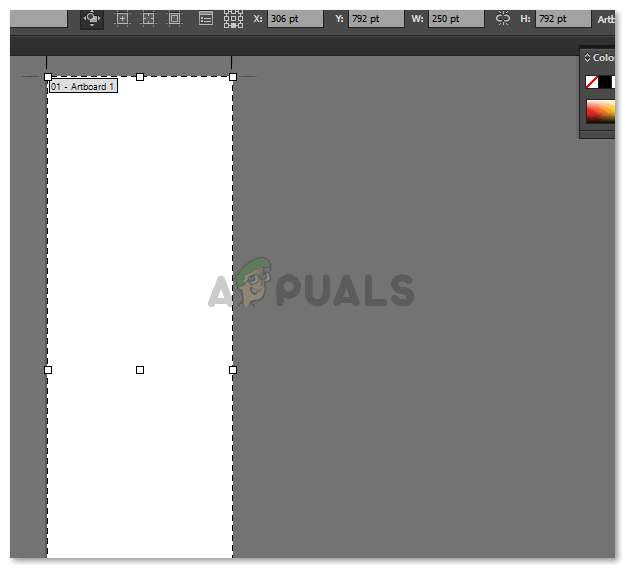
Примечание. При работе с монтажными областями и при создании различных произведений искусства на различных монтажных площадках убедитесь, что между этими монтажными областями достаточно места, чтобы в будущем вам нужно было изменить размер монтажной области, чтобы она не перекрывалась артборд рядом с ним. Это часто случается со мной, и я хочу рассказать вам о своем опыте, поэтому необходимо держать небольшой разрыв между этими артбордами.
Как изменить размер артборда в Illustrator —
Adobe Illustrator, на мой взгляд, является одним из лучших программ для использования при разработке чего-либо. Это очень легко учиться и гораздо проще в использовании. Вы можете добавить как можно больше артбордов и наслаждаться ими одновременно. Один из основных вопросов, которые часто задают новички о Adobe Illustrator, заключается в том, как изменить размер артборда после того, как вы уже выбрали определенный шаблон или файл и у вас готовый артборд на экране. Чтобы узнать это, просто следуйте инструкциям, указанным ниже, и вы станете профессионалом в изменении размера монтажной области в Adobe Illustrator.
Изменение размера артборда в Adobe Illustrator
6. Третий метод изменения размера монтажной области — это точка номер три, которая выделена на рисунке под пунктом 3 в этой статье. Эта стрелка показывает текущие измерения артборда, над которым вы работаете. Если вы хотите изменить эти измерения, вы можете просто ввести необходимые значения высоты и ширины в пространствах для H и W, что соответственно изменит форму артборда.
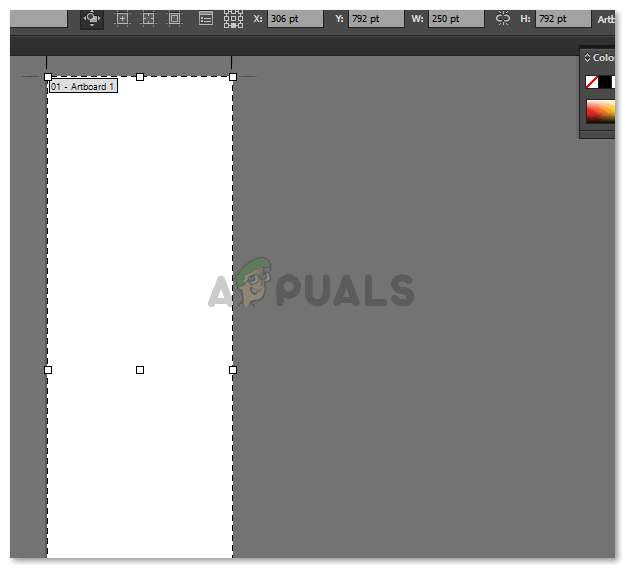
Примечание. При работе с монтажными областями и при создании различных произведений искусства на различных монтажных площадках убедитесь, что между этими монтажными областями достаточно места, чтобы в будущем вам нужно было изменить размер монтажной области, чтобы она не перекрывалась артборд рядом с ним. Это часто случается со мной, и я хочу рассказать вам о своем опыте, поэтому необходимо держать небольшой разрыв между этими артбордами.